広報部の成田です。
リーマンサットでは、幅広く勉強会を行っています。自分が学びたい分野のテーマで仲間を募ったり、‟ちょっと困ってる”という声から詳しい人が自ら手を上げ企画したり、誰でも気軽に主催できます。
2月16日(土)リーマンサット技術部が活用するプロジェクト管理ツール「Backlog入門ワークショップ」が行われました。
企画者は技術部の園田さん。
園田さん「技術部では、超小型人工衛星をはじめとする各開発プロジェクト内の開発管理やプログラムの共有に、プロジェクト管理ツール‟Backlog”を利用しています。」
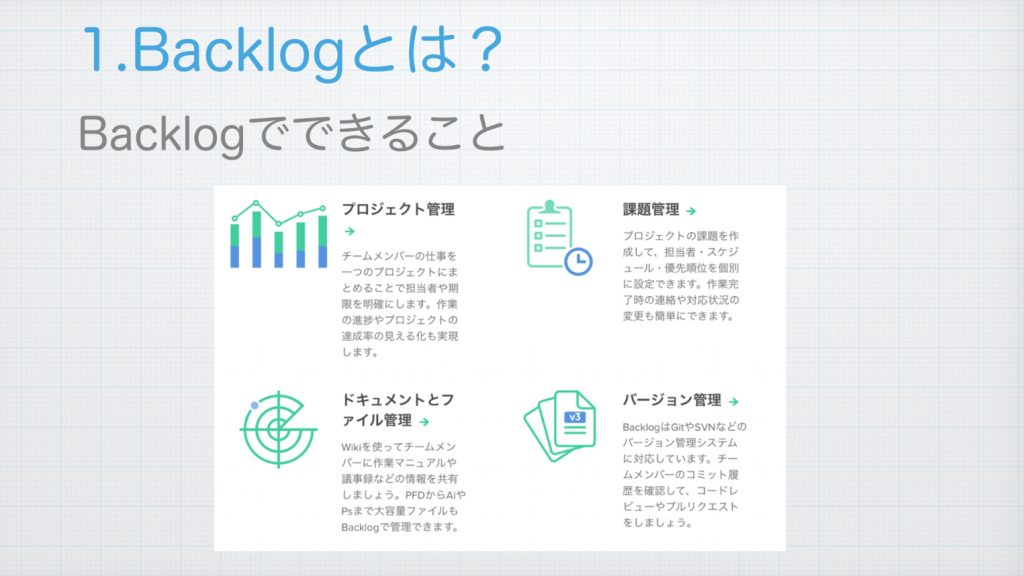
(Backlogサイトより引用)
園田さん「開発プロジェクトのメンバーはBacklogの課題やGit機能を用いて、タスクやソースコードの共有を行っています。しかし、プロジェクト管理やタスク管理に慣れていない新規メンバーはやり方がわからず、困っているのではないかと思いました。
そこで、私自身がタスク管理に詳しいこともあり、主に未経験者・初心者を対象とした基本操作を会得できる‟Baglog入門編ワークショップ”を企画することにしました。メンバーなら誰でも企画を立ち上げ実行できるところがリーマンサットのいいところですね。」
~園田さんがワークショップ開催するまでの流れ~
1月27日 ワークショップ開催を考えていることをリーマンサット内で告知、何人かから反応あり実施を決める
1月31日 開催日時決定、正式に参加者募集開始
2月6日 練習用のBacklogプロジェクト作成
2月8日 ワークショップの準備開始(タスク管理はもちろんBacklog)
2月13日 プレゼン原稿作成開始
2月16日 ワークショップ本番
ワークショップ当日。
参加者の前に立つ講師役の園田さんは「Backlog World」と書かれたTシャツを着て、やる気満々な様子。

いよいよ2時間のワークショップがスタートです。アジェンダを見るとけっこう盛りだくさん。
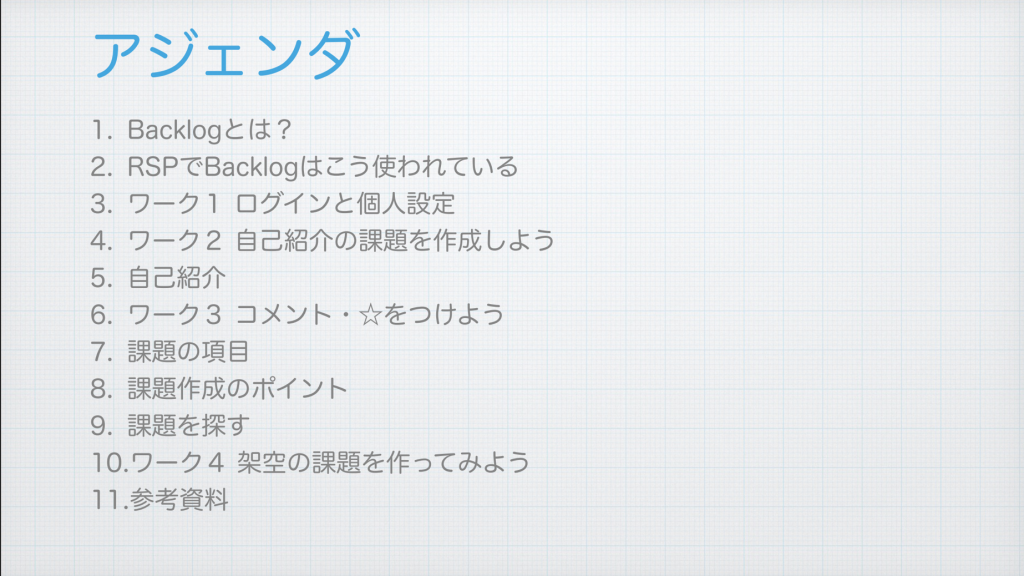
最初は「Backlog」の概要とリーマンサット内の活用例をききます。
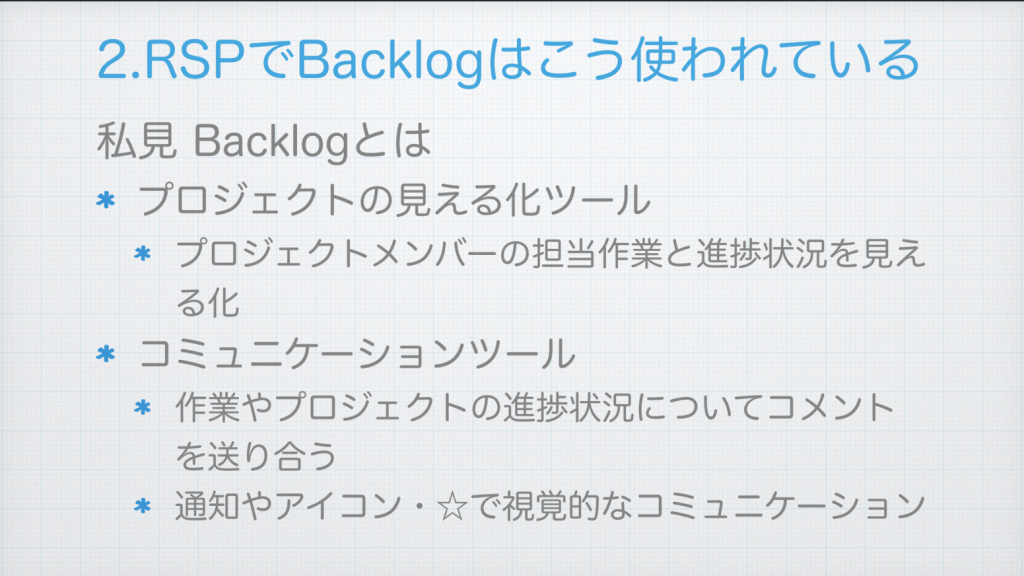
次は、ワーク(課題)を進めながら練習。
ワーク1.個人設定
個人設定では、ハンドルネームとアイコンを変えられることやメール通知の止め方を教わりました。 アイコンは自分の課題がわかりやすくなったり、アイコンを覚えている人も誰のものか判別しやすくなるので変更がオススメとのこと。

多種類なアイコン!
アカウントが割り当てられたとき、驚くのが「通知メールがじゃんじゃん届く」ということ。それだけ進捗してる証ですが、あっという間にメールボックスが通知で一杯に!受信するタイミング など自分に必要なメールだけ個別に通知設定できる設定を教わり、とても助かりました(^^;また、スマホアプリをインストールするとメールの代わりにTwitterやLINEのメンションのような「お知らせ」機能を使うとスマホに通知を届けることができるようになります。
ワーク2.自己紹介の課題を作成しよう
「テンプレート」という機能で、種別とテンプレートをひもづけ、種別を選ぶと自動的にフォームを表示できます。
種別で「自己紹介」を選ぶと、自己紹介の入力フォームが表示されました。入力フォームにしたがい自己紹介を入力。
担当者を自分に設定したら、あとの項目は入力不要とのことなので「追加」ボタンをクリック。すると、課題の一覧に参加者の自己紹介が表示されました。
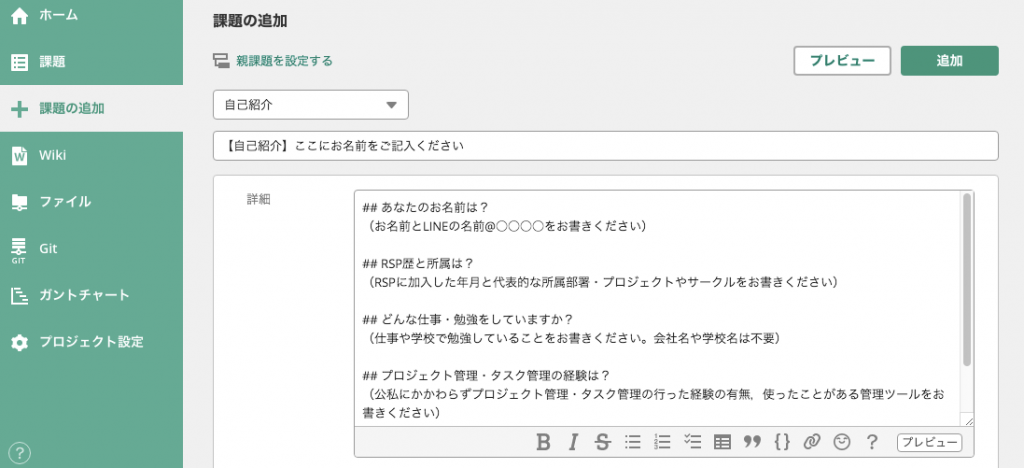
この入力フォームは園田さんが準備したそう。
このあと記入した内容に沿って自己紹介を行いました。 「頻繁に会うメンバー同士でも、意外なバックグラウンドがあったり、やりたいことを知る機会になっていいね!」と和やかな雰囲気で進みます(^^)
ワーク3 コメント・☆をつけよう
園田さん曰く、Backlogはプロジェクト管理ツールだけでなく、コミュニケーションツールでもあるのだそうです。実際に、コメント欄でやりとりをしている例を見せてくれました。スターはFacebookやTwitterに例えると「いいね」にあたるもの。“読んだよ”という意味や“よかった”と思ったら押してほしいとのこと。★のアイコンを押すと押した分だけ、どんどん★が増えたのでビックリしました。
課題の項目と作成のポイント
課題の追加で表示される項目の説明でした。
・担当者:実際に課題をやる人で、後から変えることができる
・状態:課題を作った時は「未対応」 やり始めたら「処理中」に変える
・「対応済み」と「完了」:ドキュメントなら書き終えたら「対応済み」でレビュー終わったら「完了」のように使いわける
・カテゴリー:会社で言う部署や開発でいう工程のような分類
・マイルストーン:辞書の訳では起点からの距離標識 開発では開発段階の区切りの意味で使うことが多い、自動車教習の段階のようなもの
※項目はたくさんあるが、最初はきっちり入力しなくてもよい
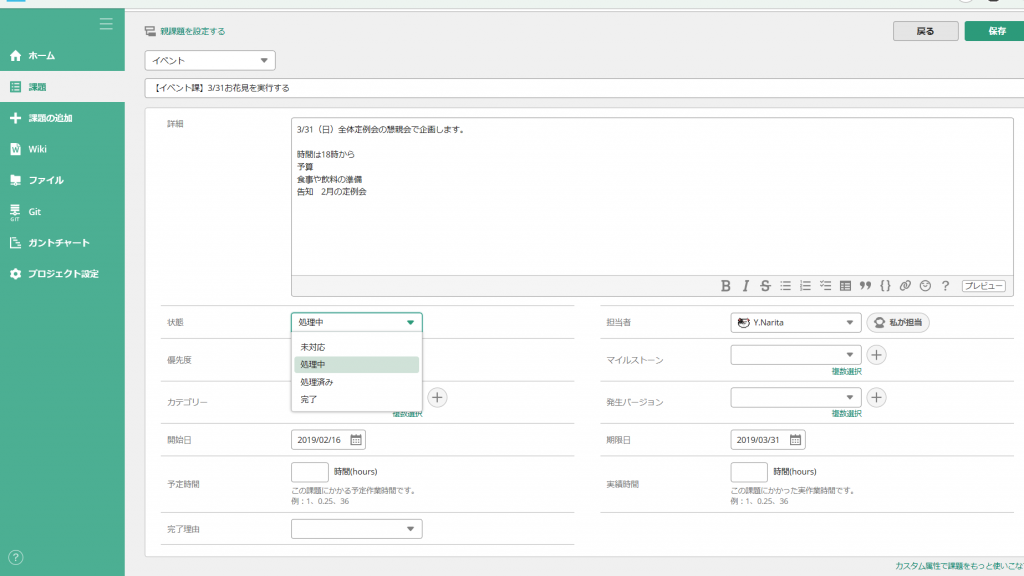
課題を探す 自分の課題を表示する
・Web:ホーム画面の左下に「自分の課題」一覧が表示させる
・Backlogアプリ:自分の課題タブをタップすると一覧が表示される
・課題の絞込み表示(フィルタリング):課題をフィルタリングして、絞り込み目的の課題を見つけやすくする
課題作成のポイントは、‟見つけやすく、課題の進行状況がわかりやすくなるようにすること”
・1つの課題には1つのトピックを書くこと
・件名の先頭には分類がわかる言葉を入れて、メールの表題と同じように内容がわかるように書くこと
課題は自分以外のも追加されます。多くの課題がつくられると、課題の一覧の中に埋もれてしまうことも。なので、第三者がみても分かるよう工夫して使ってほしいんだそう。ちょっとした気遣いが大切なんですね。
ワーク4.架空の課題を作ってみよう
最後のワークは、自分で自由に課題を作る練習でした。課題の一覧に、各自つくった課題が追加されていきます。見ると、いまやっている開発プロジェクトのまじめな課題を立てる人、早速、写真を投稿した人と思い思いにつくっていました。私は、お花見イベントの企画を書きました(^^)
ここで時間終了。
「もう少し時間があったら、課題発表もしたかった」と残念がる声がきこえるほど、あっという間の2時間でした。
最後に講師をしてくれた園田さんから一言お願いします!
「Baglogは、プロジェクトマネージャー(PM)やリーダーという立場でなければ、自分のやることだけを管理すればよく、また書き出すことで頭の整理やリマインドができるので日常的に使ってほしいツールと考えています。プロジェクト管理やタスク管理はツールを使えばできるようになるものではありません。でも、ツールをうまく使えば、負担軽減をしてくれるし、助けてくれる頼もしい味方になってくれます。ぜひ少しずつでも続けてみてください!」
 【この記事を書いたメンバー】
【この記事を書いたメンバー】
広報部 イベント課 なりたゆか
とりあえず宇宙ポストに「ロケットの打上げが見たい!」と投函したら、そのメッセージが載ったロケット(と人工衛星)の打上げを見ることができたラッキーな人。6人のSMAPが好き。

 【この記事を書いたメンバー】
【この記事を書いたメンバー】